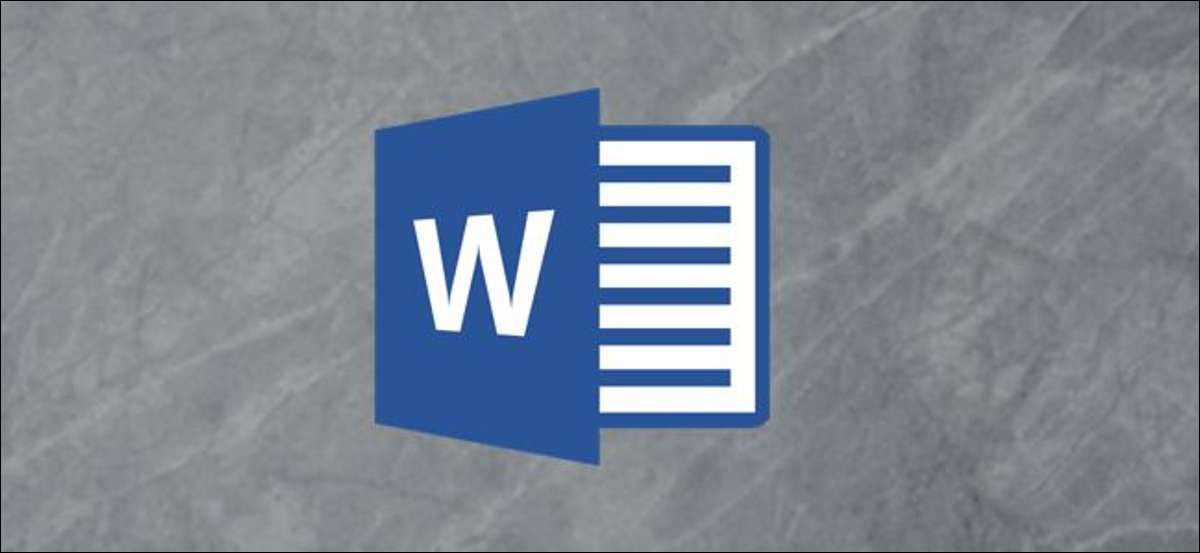
Osan takaosan asettaminen sana-asiakirjaan antaa sinulle useita tapoja jakaa suuret tekstin seinät. Tämä ominaisuus on hyödyllinen ei pelkästään tekstin hajottamiseen sivuilla myös monipolkkisoittimille.
Aseta osan tauko
Napsauta missä tahansa sivulla. Tämä on silloin, kun uusi osio alkaa, joten on hyvä idea välttää sanojen tai lauseiden rikkominen ja sen sijaan etsiä mahdollisuuksia rikkoa sivun lopussa tai ainakin lause.
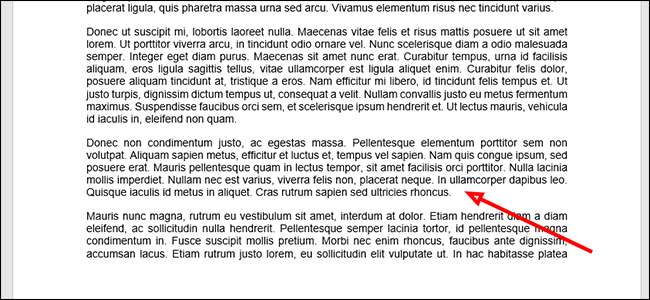
Napsauta "Layout" -välilehteä sanan ikkunan yläosassa.
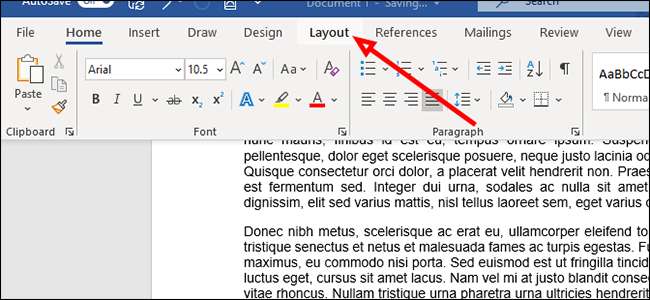
Avaa uusi pudotusvalikko napsauttamalla "Tauko" sivulla "Sivuasetukset".
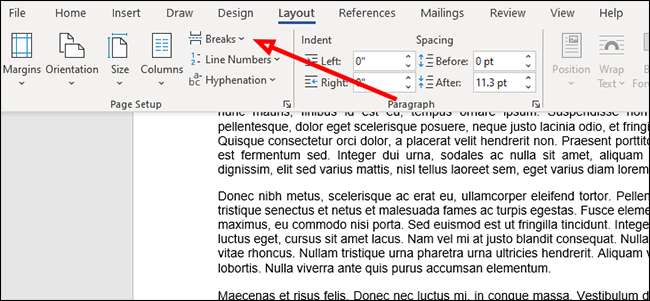
Valitse kohdassa "Osa taukot", valitse haluamasi tauko, jonka haluat lisätä sivulle. Jos et ole varma, on kuvaus jokaisesta alla.
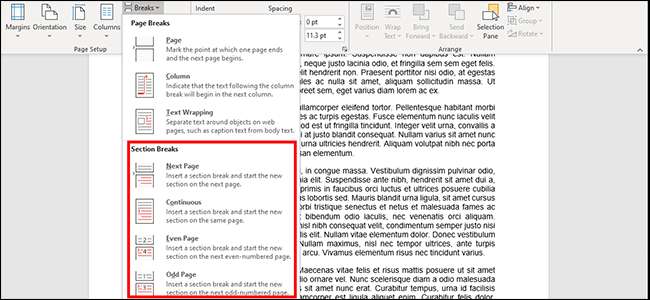
- Seuraava sivu: Rikkoo tekstin kohdistimessa. Kaikki sen oikealle (tai sen alle) siirtyy omaan sivuansa.
- Jatkuva: Käynnistää uuden sivun samalla sivulla. Tätä käytetään usein useilla sarakkeilla.
- Jopa sivu: Käynnistää uuden osan seuraavassa parillisella sivulla.
- Outo sivu: Käynnistää uuden osan seuraavalla parittomalla numerolla.
Poista osan tauko
Jos haluat poistaa osan tauko Word-asiakirjasta, napsauta ensin "Koti" -välilehteä.
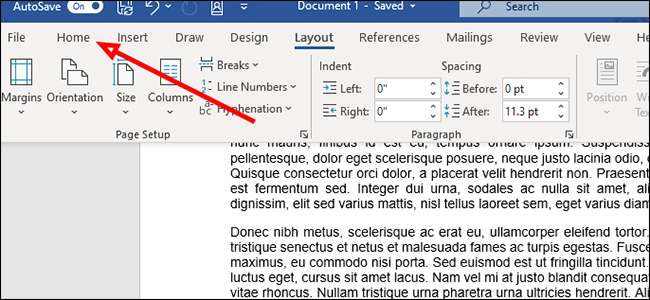
Napsauta "ei-tulostusmerkkejä" -kuvaketta. Se näyttää hieman kuin taaksepäin "P."
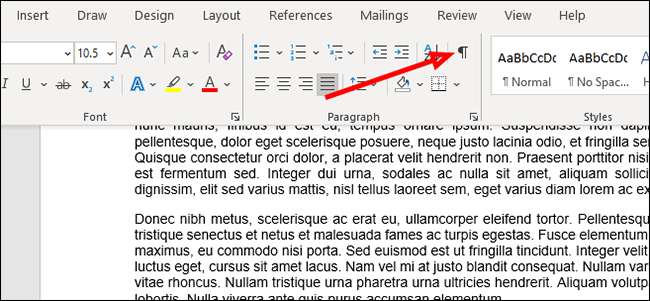
Napsauta katkaisun vasemmalla puolella olevaa tilaa ja paina sitten näppäimistön "Poista" -näppäintä.
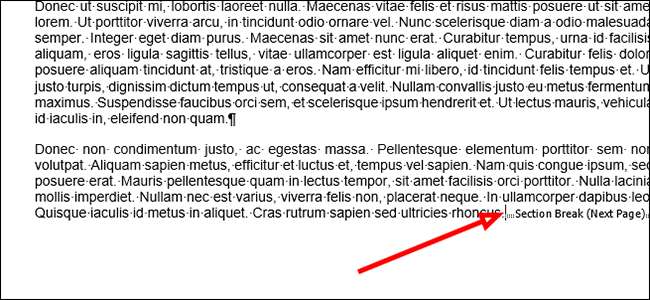
Vaihda eri tyyppinen osion tauko
Jos haluat muuttaa osan taukoa eri tyyppiseen taukoon, etsi ensin osion tauko, jonka haluat muuttaa ja napsauttaa vain sen vasemmalle.
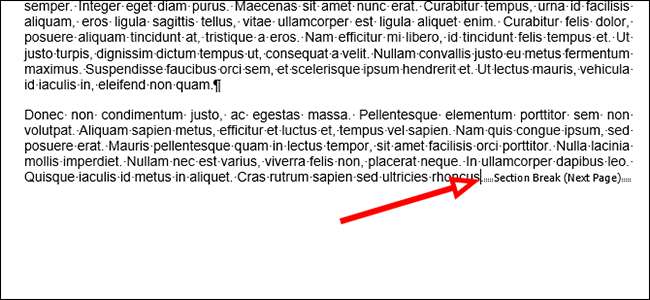
Vaihda nauhan "Layout" -välilehti.
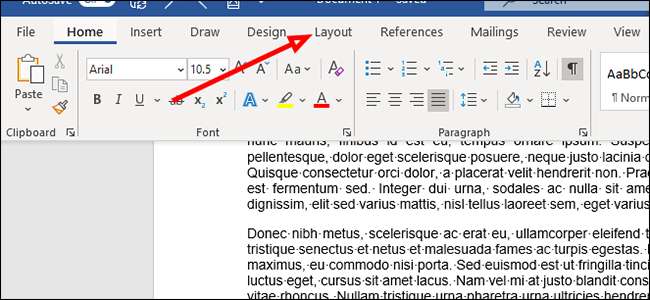
Avaa "Sivu ja osion taukot" -valikon napsauttamalla "taukoja".
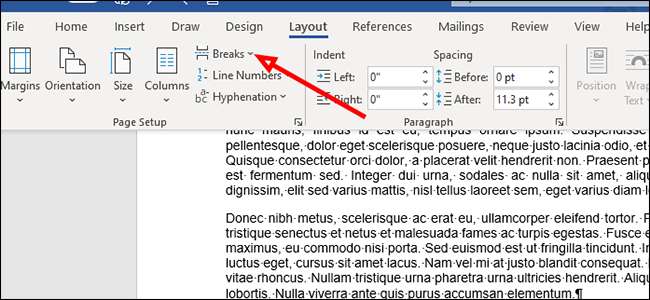
Valitse uusi tyyppinen osio, jonka haluat klikkaamalla mitä tahansa vaihtoehtoa. Se muuttaa automaattisesti osan tauon tyyppiä sen perusteella, mitä valitset.
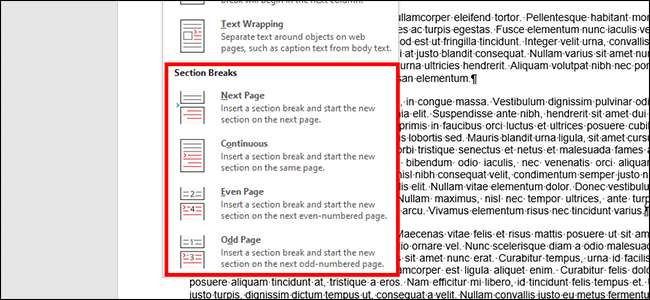
Asiakirjaan on nyt hajotettava mihin tahansa valittuihin osioihin.







